Як написати текст по колу в Фотошопі
Застосування кругових написів в Фотошопі досить широко - від створення печаток до оформлення різних листівок або буклетів.
Зробити напис по колу в Фотошопі досить нескладно, причому зробити це можна двома способами: деформувати вже готовий текст або написати його по готовому контуру.
Обидва ці способи мають свої переваги і недоліки.
Почнемо з деформації готового тексту.
пишемо:

На верхній панелі знаходимо кнопку функції деформації тексту.

У випадаючому списку шукаємо стиль, який називається «Дугою» і тягнемо повзунок, вказаний на скріншоті, вправо.
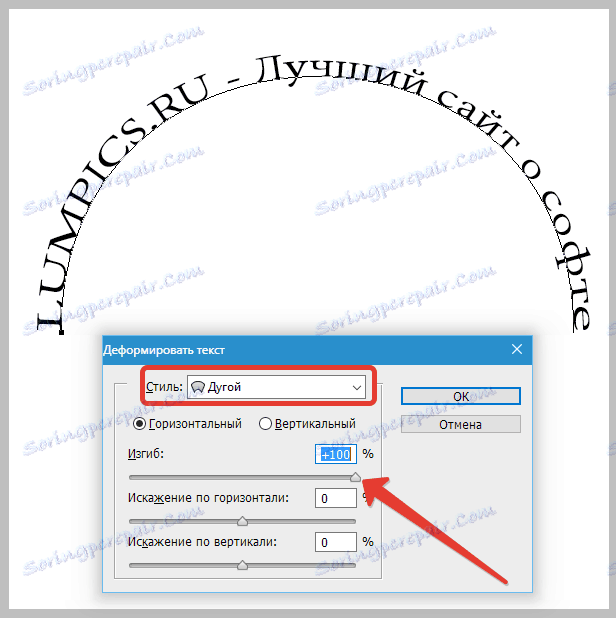
Круговий текст готовий.
переваги:
Можна розташувати два написи однакової довжини один під одним, описавши повне коло. Нижній напис при цьому буде орієнтована так само, як і верхня (не вгору головою).
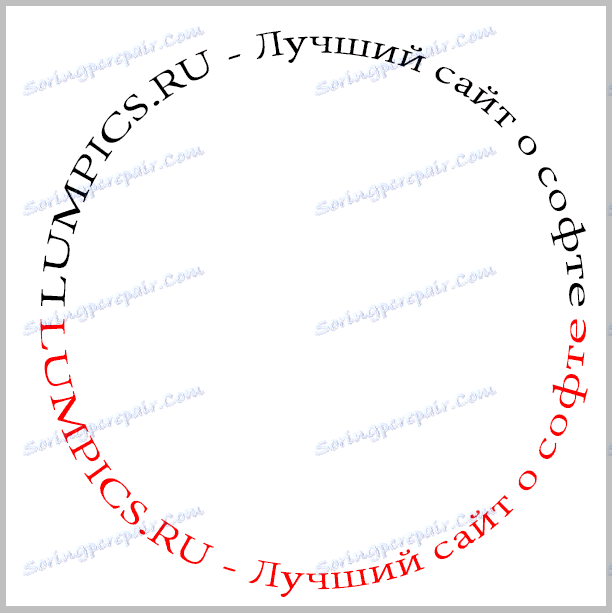
недоліки:
У наявності явне спотворення тексту.
Переходимо до наступного способу - написання тексту по готовому контуру.
Контур ... Де його взяти?
Можна самостійно намалювати інструментом «Перо», або скористатися тими, які вже є в програмі. Не буду Вас мучити. Всі фігури складаються з контурів.
Вибираємо інструмент «Еліпс» в блоці інструментів з фігурами.

Налаштування на скріншоті. Колір заливки значення не має, головне, щоб наша фігура не зливалася з фоном.

Далі затискаємо клавішу SHIFT і малюємо коло.

Потім вибираємо інструмент «Текст» (де його шукати, Ви знаєте) і підводимо курсор до кордону нашого кола.
Спочатку курсор має таку форму:
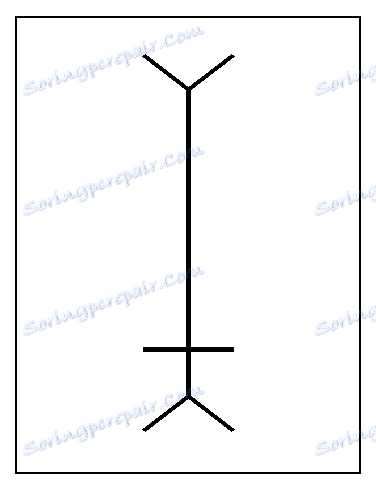
Коли ж курсор стане ось таким,
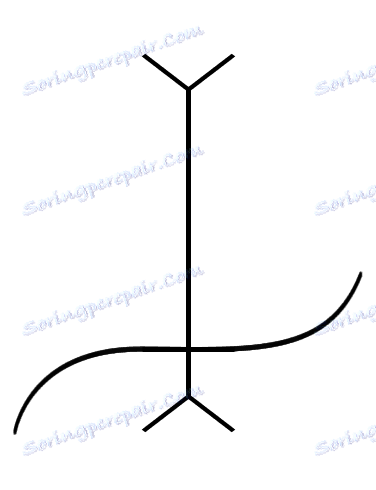
значить інструмент «Текст» визначив контур фігури. Кількома лівою кнопкою миші і бачимо, що курсор «прилип» до контуру і закліпав. Чи можемо писати.
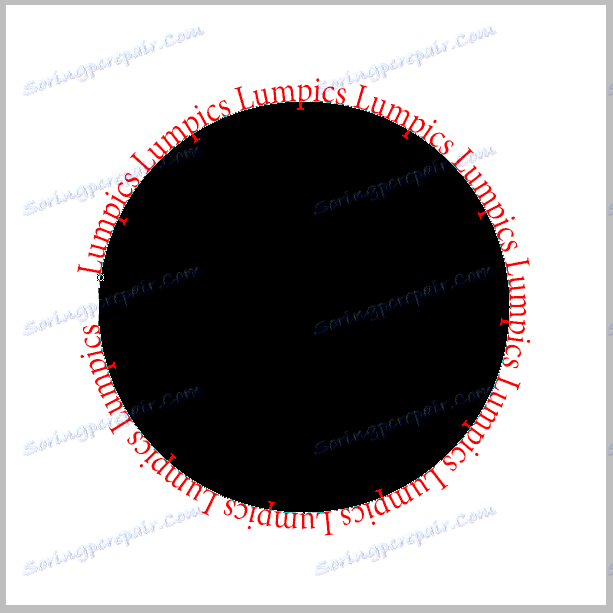
Текст готовий. З фігурою можете робити що захочете, видаліть, оформіть як центральну частину логотипу або друку і т.д.
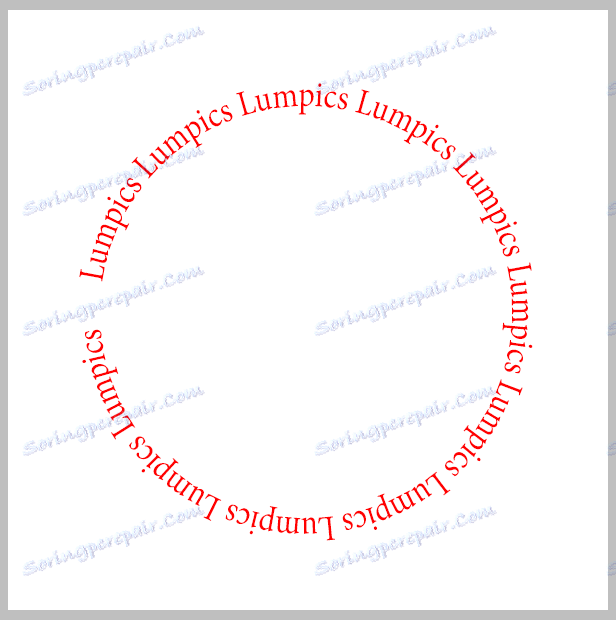
переваги:
Текст не спотворюється, все символи виглядають так само, як і при звичайному написанні.
недоліки:
Текст пишеться тільки зовні контура. Нижня частина напису виявляється перевернутої. Якщо так і задумано, то все в порядку, але якщо необхідно зробити текст по колу в Фотошопі з двох частин, то доведеться трохи повозитися.
Вибираємо інструмент «Довільна фігура» і в списку фігур шукаємо «токую круглу рамку» (тобто в стандартному наборі).

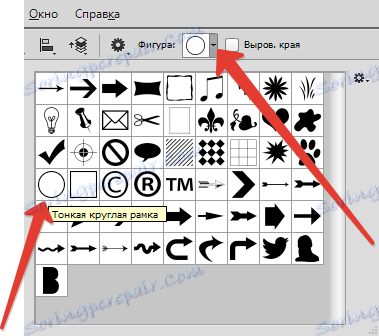
Малюємо фігуру і беремо інструмент «Текст». Вибираємо вирівнювання по центру.

Потім, як описано вище, підводимо курсор до контуру.
Увага: кликати потрібно по внутрішній частині кільця, якщо хочете написати текст зверху.

Пишемо ...
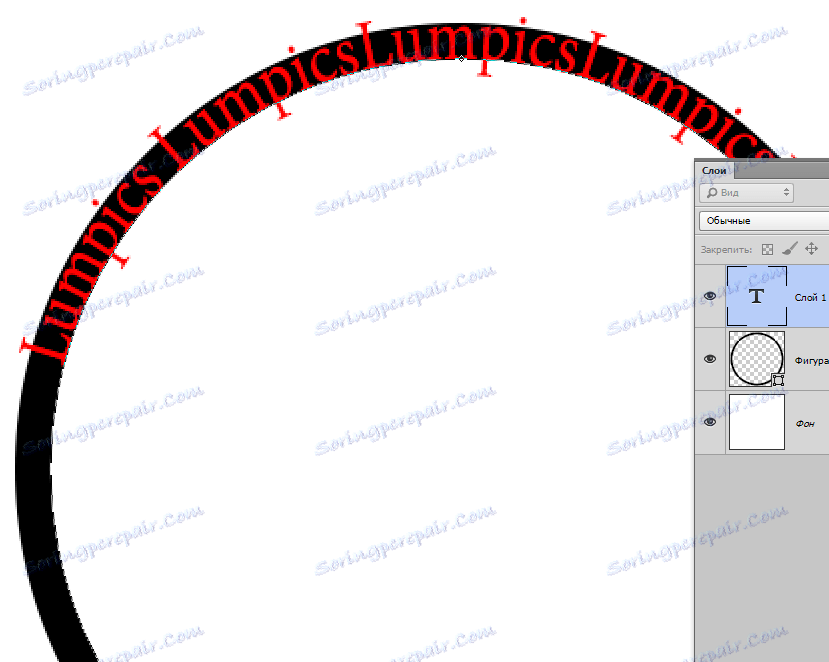
Потім переходимо на шар з фігурою і натискаємо курсором по зовнішній частині контуру кільця.

Знову пишемо ...
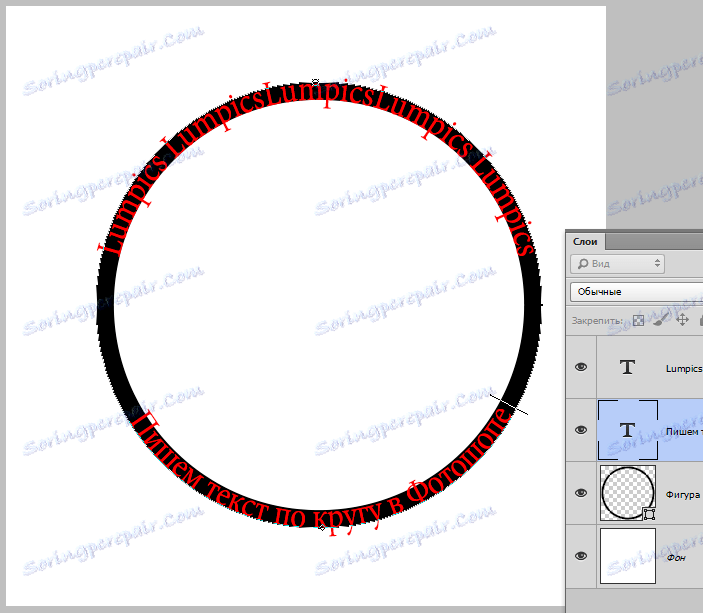
Готово. Фігура більше не потрібна.
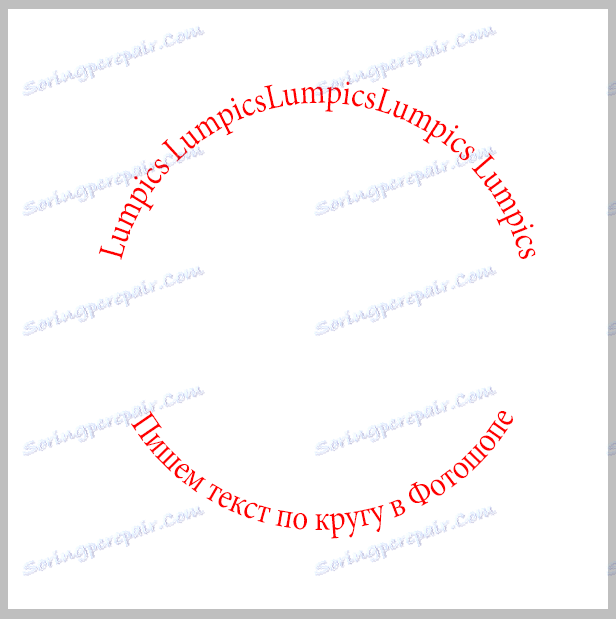
Інформація до роздумів: таким чином текстом можна обійти будь-який контур.
На цьому урок з написання тексту по колу в Фотошопі закінчено.